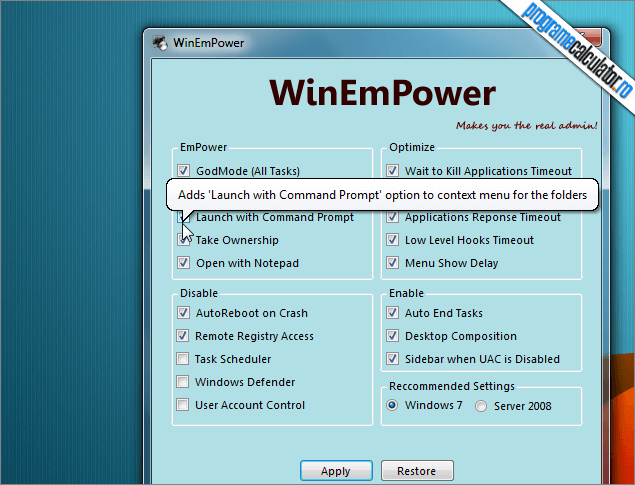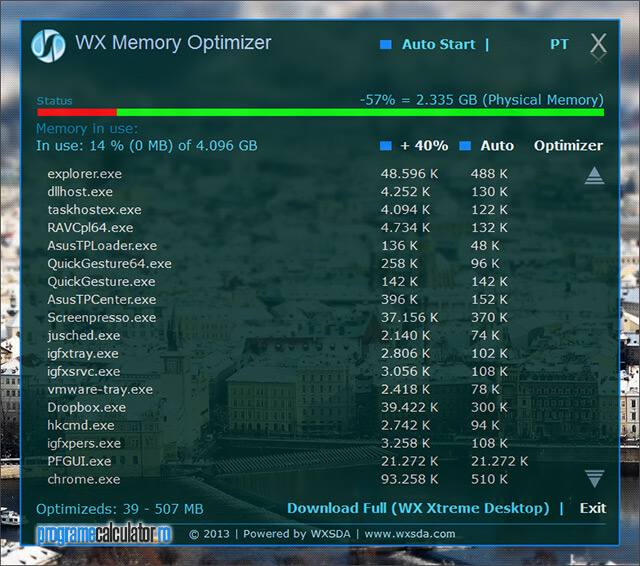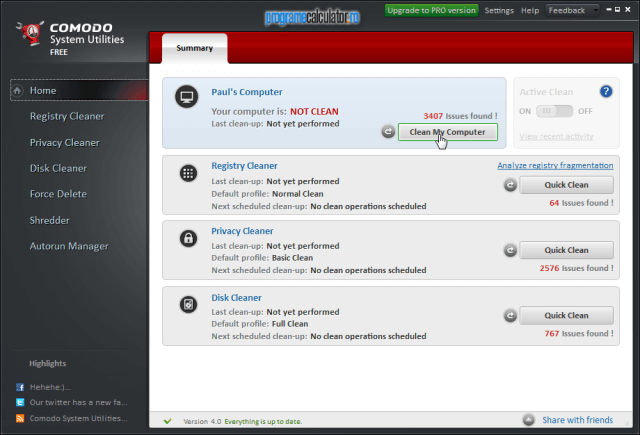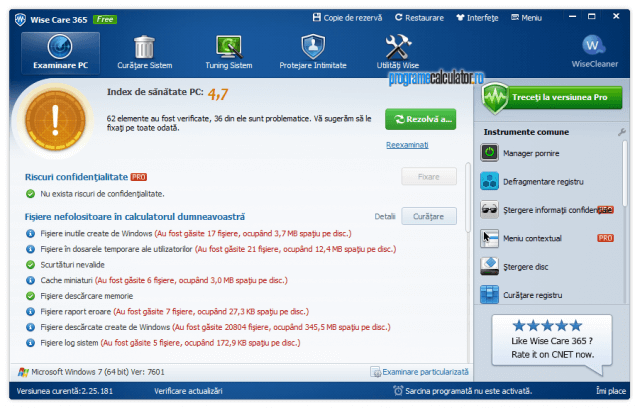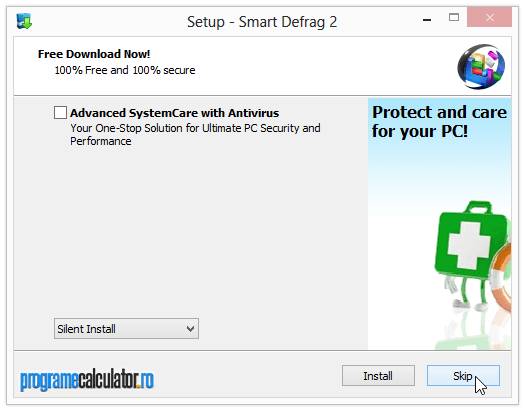Există momente în care ne întrebăm de ce nu pornește mai repede Windows 7; momente în care aşteptarea devine atât de apăsătoare încât am fi în stare să aruncăm calculatorul pe geam și să jurăm că uităm de Windows, viruși, spam, spyware şi alte chestii ce ne fac să pierdem prețiosul nostru timp. Din păcate, la orice pas ne izbim de necesitatea de a deține un calculator dar din fericire, există câteva aplicaţii gratuite ce nu necesită instalare și care ne pot fi de folos în încercarea noastră de a micșora timpul pe care sistemul de operare îl necesită pentru a porni.
Nu orice utilizator se pricepe la optimizarea sistemului de operare și mai ales, la rezolvarea unor probleme care pot apărea în timpul funcționării sistemului de operare. Până la cunoașterea în amănunt ale tuturor modulelor Windows, un începător are nevoie de un program ajutător care să rezolve (pe cât se poate) aceste probleme. Un astfel de program este WinEmPower, gratuit, nu necesită instalare, fiind portabil și destul de eficace în rezolvarea mai multor probleme, sau optimizarea performanțelor de funcționare Windows.
Interfața sa este minimalistă, concentrându-se asupra anumitor opțiuni, modificări de registru, fără a fi nevoie navigarea și deschiderea modulelor respective.
Înainte de toate, vă recomand să creați o copie de rezervă a sistemului, sau cel puțin un punct de restaurare. Întotdeauna este recomandat acest lucru înainte de a lucra cu un astfel de program.
Continuarea WinEmPower: porneşte mai repede Windows 7